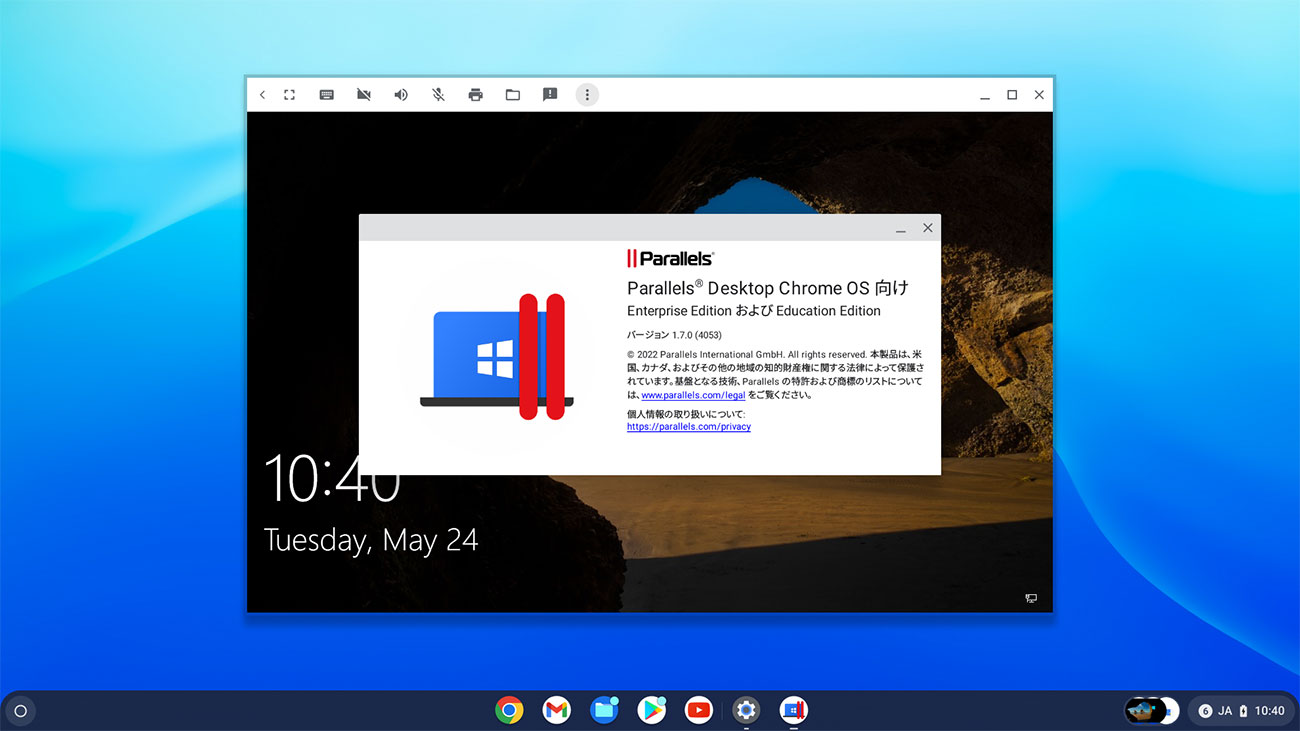
Chromebook上に快適なWindows環境をつくりだす「Parallels Desktop for Chrome OS」
2022年6月に開催された教育関係者向けのイベント「NEW EDUCATION EXPO 2022」では、今後の教員・児童生徒用端末の更新を見込んだ最新製品の展示も数多く行われていた。特に目立っていたのが、教員が校務で活用することを想定している、高性能なChromebookだ。予算の関係で、GIGAスクール構想で推奨された児童生徒用端末のスペックは抑え気味だった。しかし近年の学校現場では校務だけでなく、オンライン配信や動画編集など、端末でさまざまな作業を行うことが増えたため、教員用の端末には、より高スペックのマシンが求められている。
そうした高性能のChromebookと並んで展示されていた「Parallels Desktop for Chrome OS(パラレルス デスクトップ フォー クローム OS)」は、今回が日本初出展となる。NEW EDUCATION EXPO 2022の会場では多くの学校関係者が足を止め、デモを見学したり説明に聞き入ったりしている姿が見られた。
コーレル株式会社でマーケティングを担当する日下部 徳彦氏は「2020年10月の販売開始以降、コロナ禍でイベント開催が非常に困難であったことから、タイムリーなご紹介ができませんでした。Parallels Desktop for Chrome OSが快適に動作する高性能Chromebookも多く発売されていますので、ぜひ教育現場で活用していただきたいです」と、出展の思いを語った。


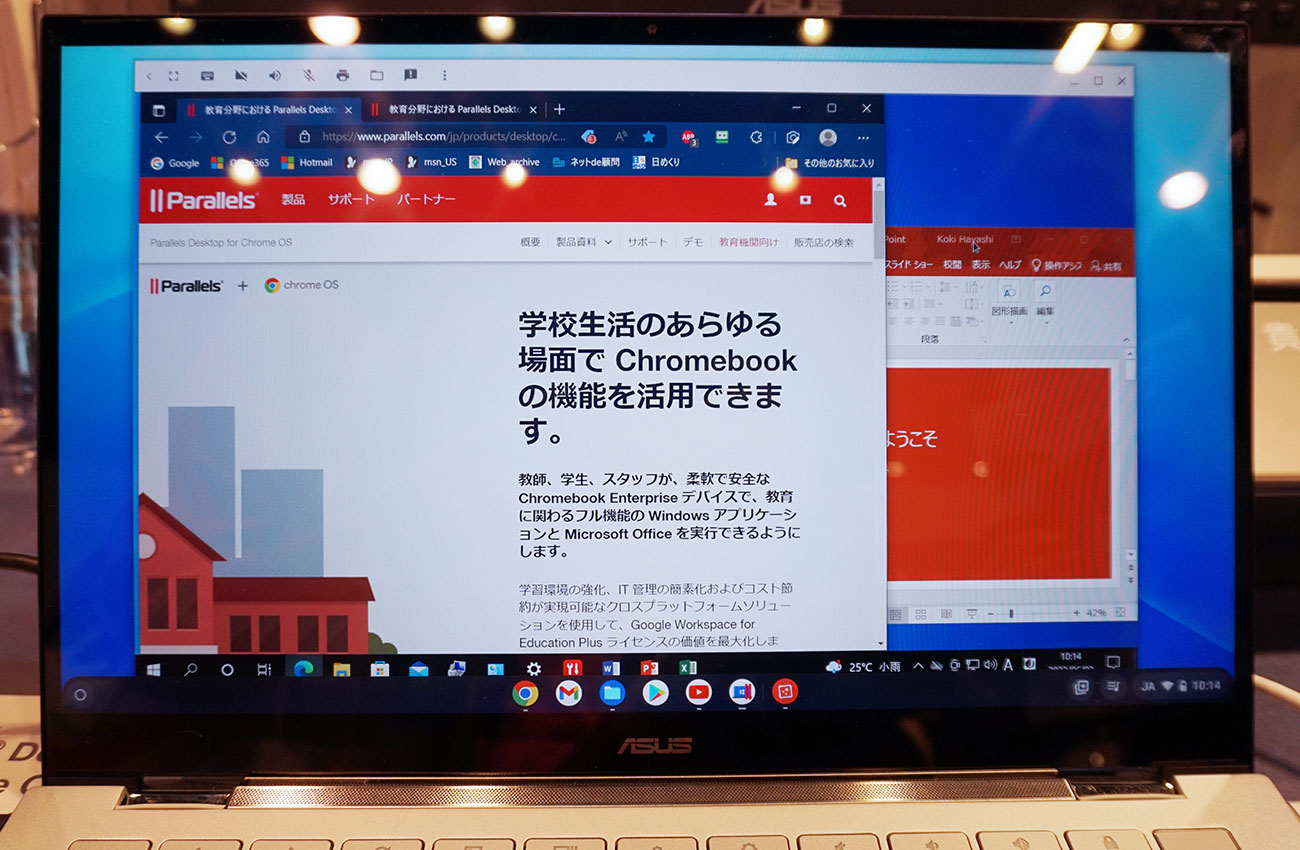
Parallels Desktop for Chrome OSは、Chromebook上にWindowsの仮想環境を構築するChrome OS用アプリだ。Chrome OSとWindowsをChromebookの1画面の中で同時に動かすことが可能で、再起動することなくシームレスに使い分けることができる。
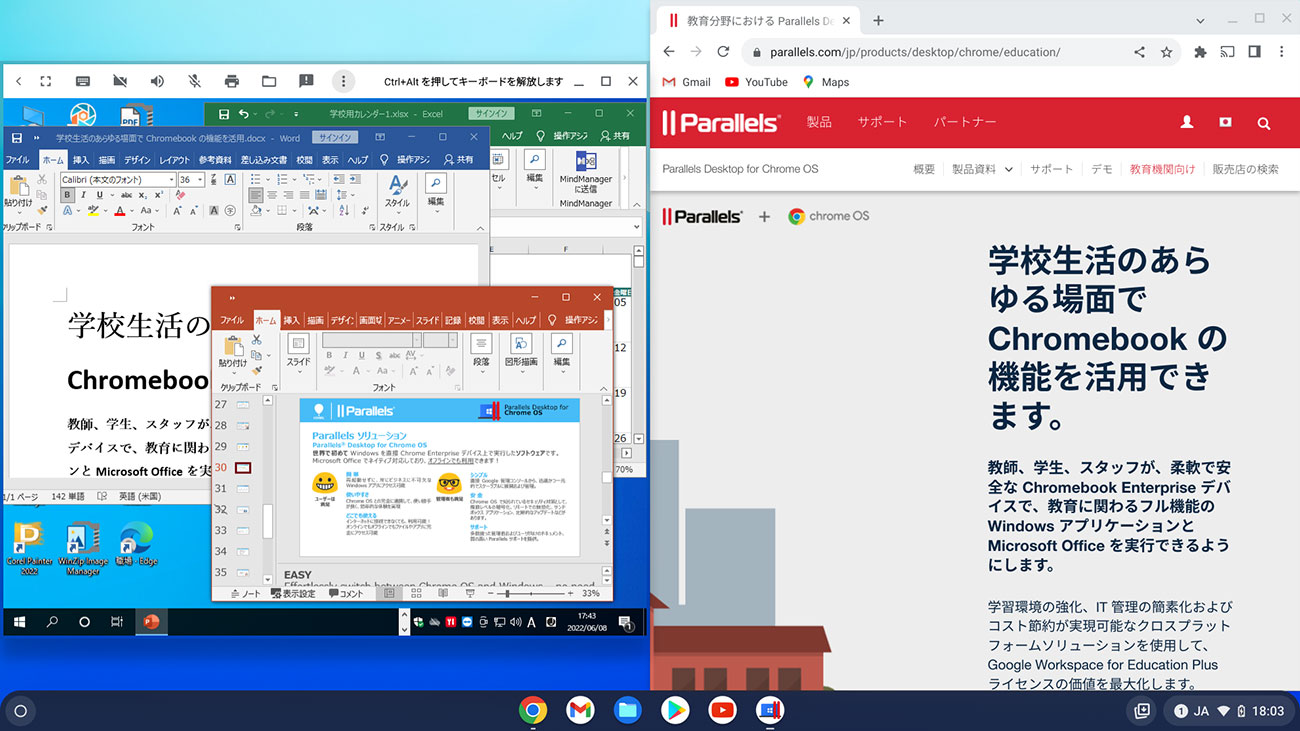
「Parallels Desktop for Chrome OSをGIGAスクール構想で推奨された児童生徒用Chromebookのスペックで動作させることは難しいのですが、2022年からはASUS社をはじめとした端末メーカーから価格が抑えられた高性能なChromebookやChrome OS端末が発売され、快適に動かせる選択肢が増えました」(日下部氏)
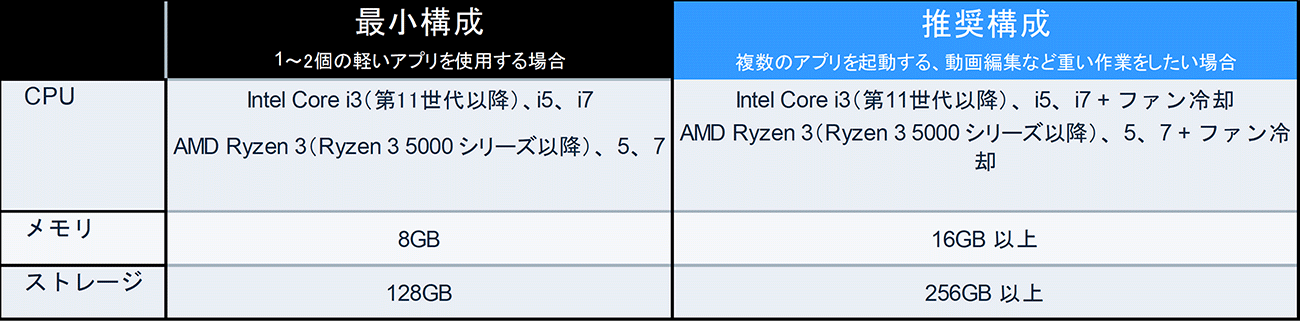
快適な動作にはメモリとストレージが大きく関係している。Microsoft WordやPowerPoint、Excelといった複数のソフトを同時に起動して作業したり、サイズの大きい動画を編集したりする場合は、上の表の右側「推奨構成」を搭載したChromebookが望ましい。
Chrome OSの管理コンソールで安心安全に管理
では、Parallels Desktop for Chrome OSはどのように2つのOSを共存させているのか。日下部氏に詳しい話を聞いた。
「弊社コーレルの中での『Parallels(パラレルス)』は、IT インフラストラクチャー製品を手掛ける部門で、もともとmacOS上でWindows仮想環境をつくる『Parallels Desktop for Mac』を手掛けており、こうした仮想化ソフトウェアに関して約20年の実績があります。まず、Chrome OS用アプリであるParallels Desktop for Chrome OSをChromebookにインストールし、その上にWindowsをインストールすることで、OfficeをはじめとしたWindows用アプリを自由にインストールして使うことができる、いわば『黒子』のような存在です」(日下部氏)
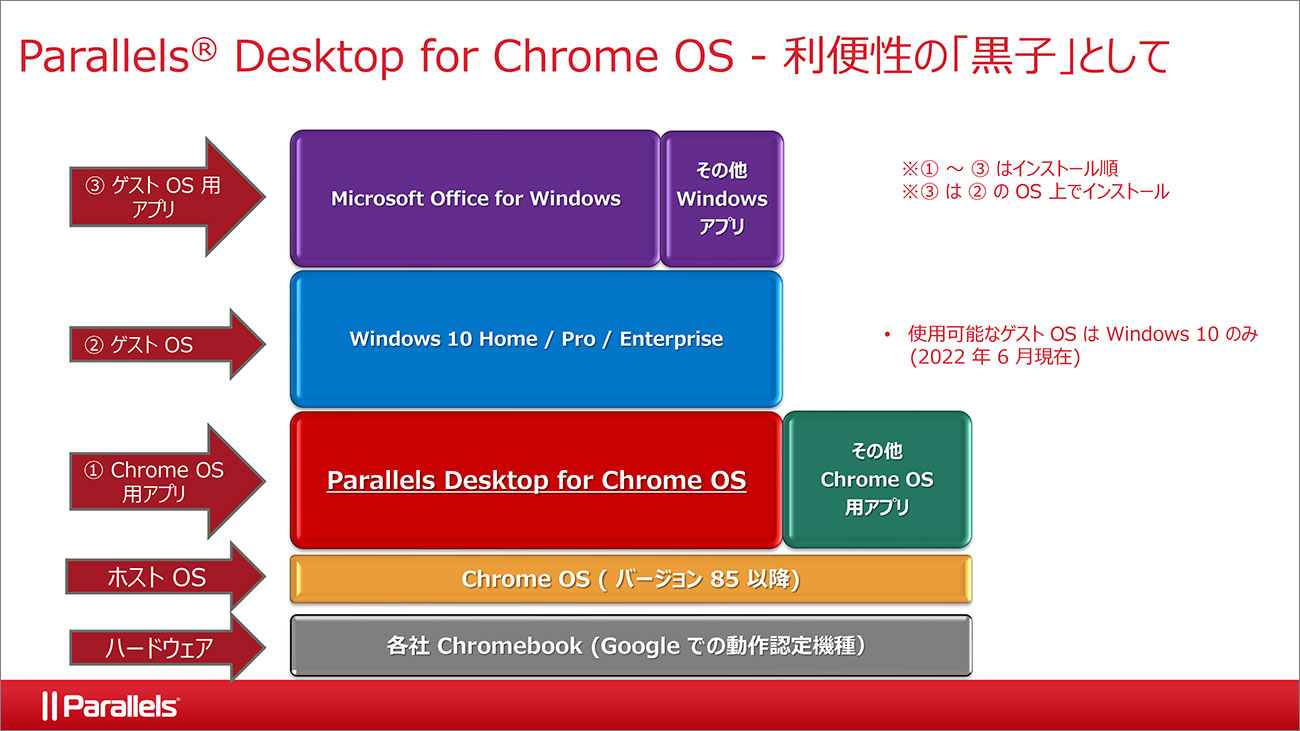
Parallels Desktop for Chrome OSのもうひとつの特徴が、Google管理コンソールと統合されており、校内あるいは委託された管理者が一括して管理を行える点だ。
「Chrome Education Upgrade、またはChrome Enterprise Upgradeのライセンスがあれば、管理者はIDをコンソールに登録し、Parallels Desktop for Chrome OSを各端末にインストールすることができます。あとはアクティベーションされたWindowsと、使いたいWindows用ソフトをインストールすれば、1台で業務が可能です」(日下部氏)
その際「オフラインで使える」という点も大きな魅力だ。通信環境の有無を問わず作業できるだけでなく、永続ライセンス版の「Office 2021」などのソフトも利用することできる。「古いバージョンのソフトで作成した資料があるなど、学校にChromebookが導入されたあともWindows PCが手放せない先生は多くいらっしゃいます。そのような方々にとっては、オフラインで問題なく作業ができ、1台でChromebookの機能もWindows専用ソフトも使えるため、業務効率の向上にもつながります」と日下部氏は説明する。
また、インストールさえしてしまえば、Parallels Desktop for Chrome OSの使い方は簡単なため、特別な研修も必要ない。メリットはそれだけではなく、「Chrome OS自体がサンドボックスになっているため、セキュリティも担保されています」と日下部氏。気になる価格だが、Parallels Desktop for Chrome OSのサブスクリプションは現在1年プランのみで、価格は定価7,389円(税別)/1ライセンスとなっている。
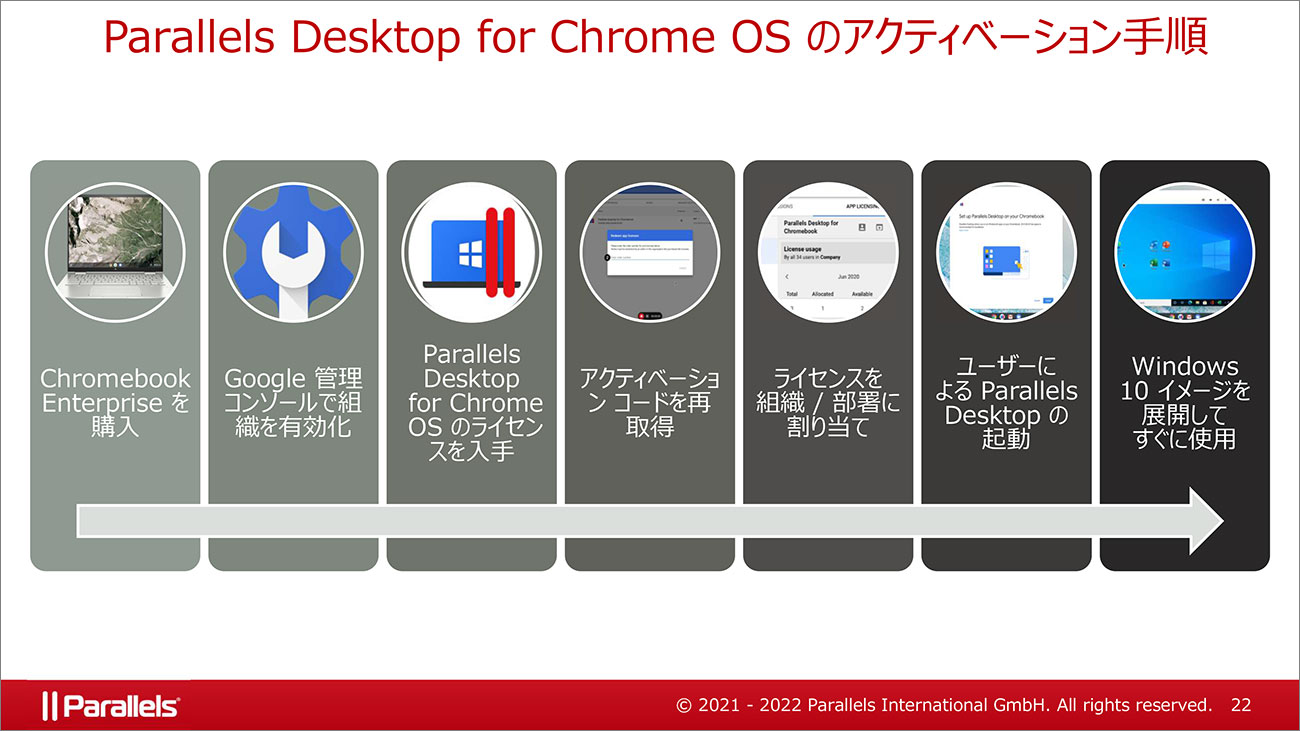
【実機レポート】最新ChromebookでParallels Desktop for Chrome OSを満喫
今回、筆者はParallels Desktop for Chrome OSがインストールされたChromebookのデモ機をお借りすることできた。本当にシームレスに利用できるのか、Windows PCとの使い勝手の違いはあるのか……といった気になる点を試してみた。
お借りした機種は、ASUSの最新モデル「ASUS Chromebook Flip C436FA」だ。CPUはインテル Core i7-10510U、メモリは16GB、ストレージは512GBのSSDと、現状ではほぼ最高スペックのChromebookと言える。14インチの大きい画面も相まって、とても快適に動作する。起動後はすぐに画面が表示され、スマホのような感覚で使うことができる。これはChromebookの大きな特長だ。
画面下の中央(シェルフ)にはParallels Desktop for Chrome OSのアイコンが表示されており、クリックすると瞬時にウインドウが開き、見慣れたWindowsの画面が現れた。普段使用しているWindowsの画面とまったく変わらず、違和感がない。
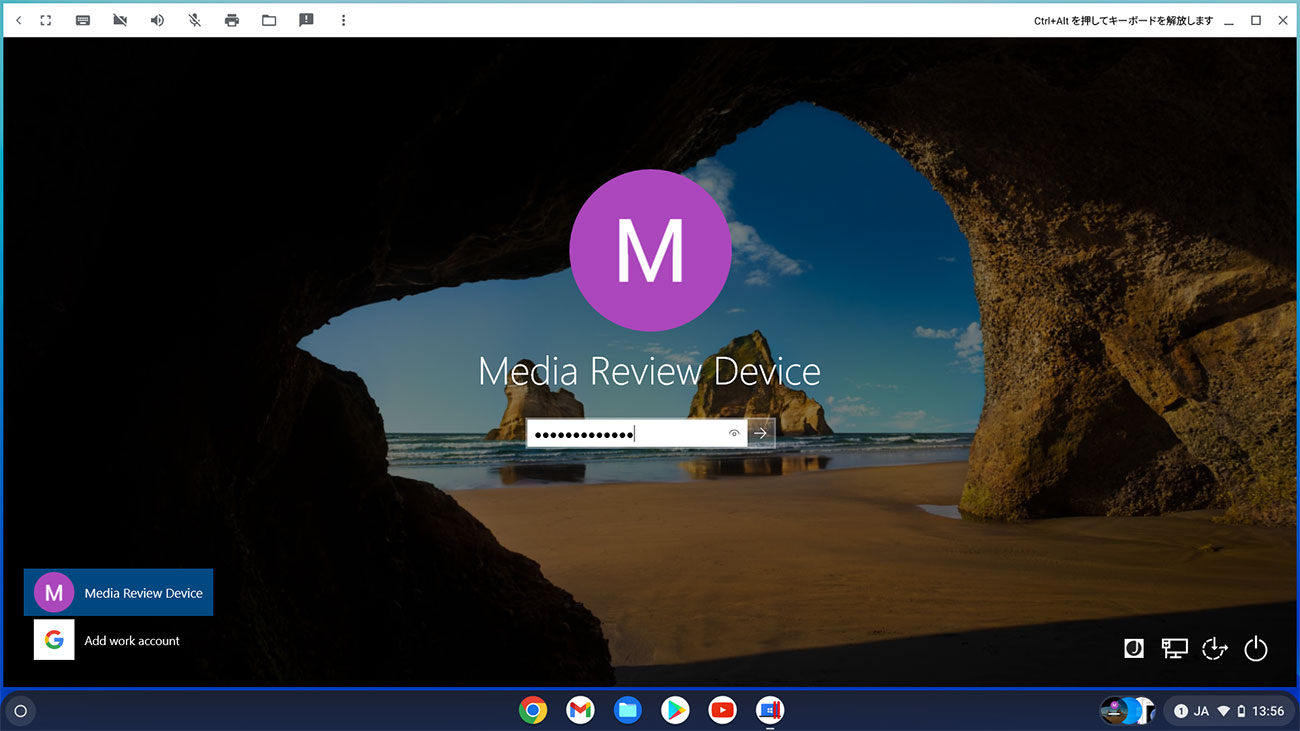
やはり一番使うのはOfficeアプリということで、WordとExcel、PowerPointを次々と立ち上げて、同時に動かしてみる。もともとのChromebookの性能が高いこともあり、使い続けたWindows PCでありがちなアプリの重さはほとんど感じず、快適に作業を行うことができた。
保存したファイルは、以下の図のように「マイファイル」にそれぞれ収められている。Chrome OSの特性からWindowsに直接ファイルのコピーはできないものの、同じChromebookのローカル内に保存されているので、ネットワークがない環境でも、このマイファイルを介して、保存とやりとりができる点も便利だ。
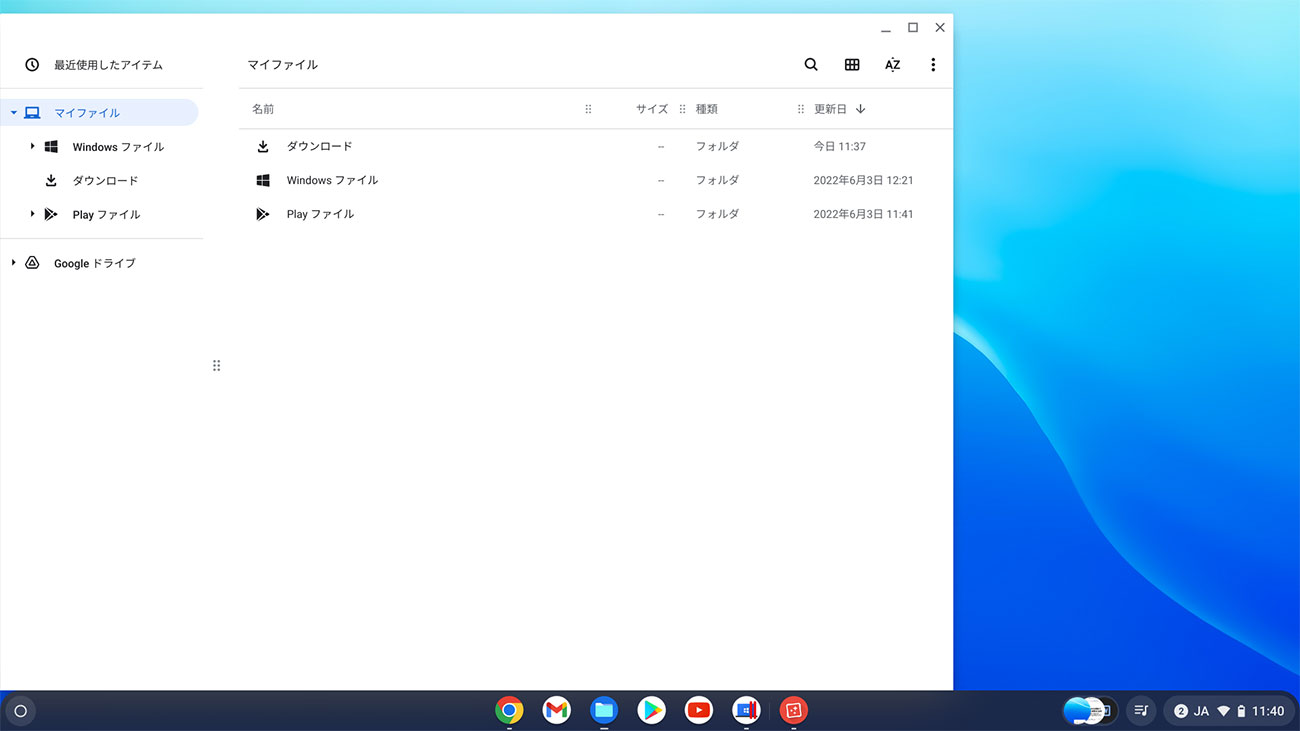
ちなみに、Chrome OS上のWebブラウザやGoogle ドキュメントからコピーしたテキストデータであれば、そのままWindows上のWordにペーストすることも可能だ。同様に、ブラウザのキャプチャー画面を画像として貼り付けることもできた。
Windows環境で作業したい場合は、Parallels Desktop for Chrome OSを全画面表示にすれば、まるでWindows PCで作業しているような気分になる。Chromebookならではの起動の速さや利便性と、使い慣れたWindowsのシステムやアプリを1台で利用できる快適さは十分に体感できた。現在は教育機関や企業といった組織向けにのみに提供されているため、個人用途としては利用できない。実際に使ってみた感想としては、利便性も非常に高く、ぜひ個人用に欲しいと感じた。
唯一気になったのは、キーボードの違いだ。Chromebookには「Windowsキー」が存在しないため、最初はややとまどった。しかし、それほどに多用するわけではないので、不便さはあまり感じなかった。Bluetooth接続のWindows用キーボードなども使えるため、気になる場合は外付けキーボードを使用してもよいだろう。
現場の先生を2台持ちから解放し、ニーズを満たす
Parallels Desktop for Chrome OSは、国内の一部私立学校でトライアルが始まっている。同社でセールス担当を務める営業部長 渡邉 浩志氏によると、「メールでの問い合わせも増えていますが、システム要件を満たしていないChromebookでは動作しないため、事前に所有しているChromebookの環境を確認した上で、無償のトライアル版を提供しています」と説明する。
NEW EDUCATION EXPO 2022に来場した学校関係者からの質問を受けた日下部氏は、中学校の技術科の先生から「Wordのファイルを10個開いても快適に動作するか」と聞かれたエピソードを披露。「実際にデモ機でWord、Excel、PowerPointの3つを矢継ぎ早に同時に立ち上げてお見せしたところ『これなら使える』と納得していただけました」と話す。
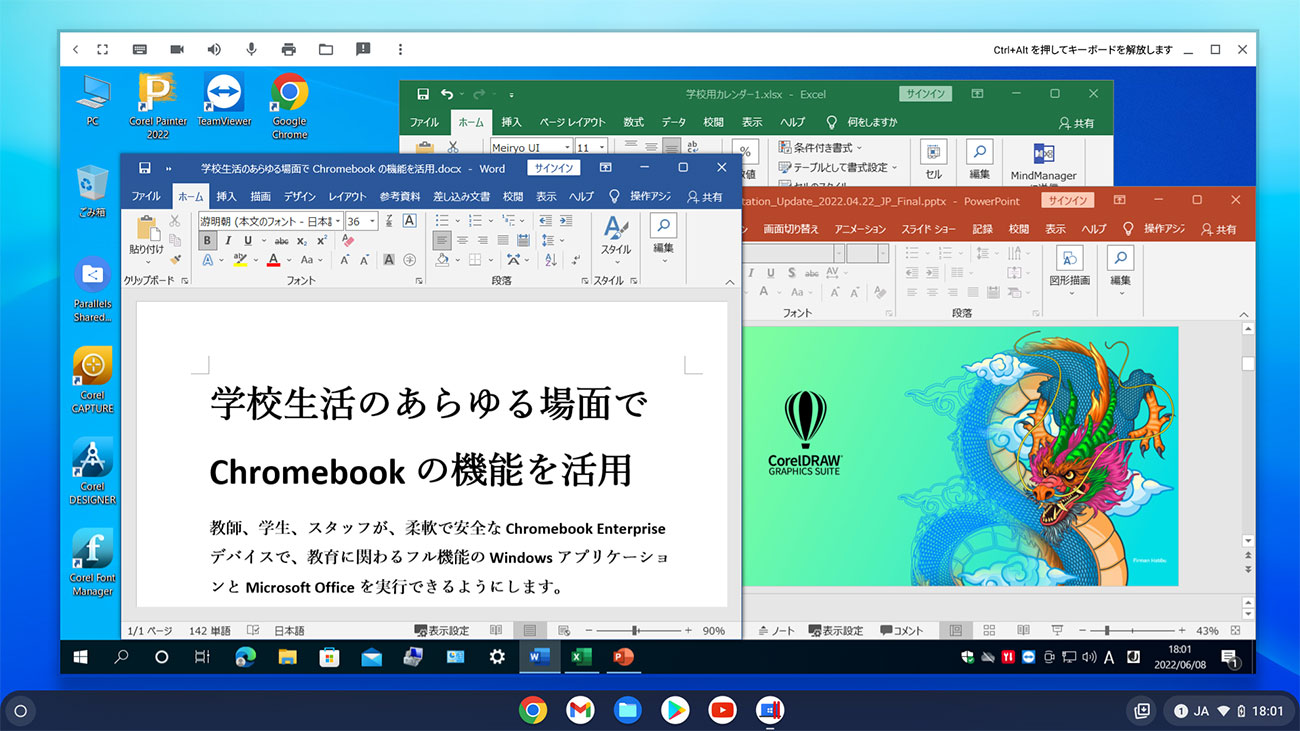
また、同社でOEM向けのセールスを担当している執行役員 営業本部長 長尾 武司氏は「『ChromebookでWindowsが動く』という言葉に、足を止めて話を聞いてくださる先生も多くいらっしゃいました。デモを見て『こんなことができるのか』と驚いていらっしゃいました」と、Parallels Desktop for Chrome OSに出会った学校関係者の反応を伝えた。
学校現場においても、校務用のWindows PCの入れ替えの時期にParallels Desktop for Chrome OSの要件を満たすChromebookを導入すれば、これまで2台を使い分けていたわずらわしさから脱却することができるだろう。
お伝えした通り、教育機関向けには無償トライアル版も用意されているので、Chromebookをお持ちの方はぜひ試してみて欲しい。ただし、システム要件に満たないChromebookではアカウントがあってもインストーラーが見えない状態になるので注意したい。公式YouTubeチャンネルに動画も紹介されているので、そちらでも操作感などは感じていただけるはずだ。
Parallels Desktop for Chrome OSをもっと知りたい方におすすめ!
製品と教育機関での活用にポイントを絞った各資料が、データシートとしてご利用いただけます。また、無償トライアルのお申し込みや導入前のご相談は、Parallels Desktop 購入前ご相談窓口(cpa-sales-jp@parallels.com)までお気軽にお問い合わせください。










































